如何在 Edge 中使用 Bing Chat?
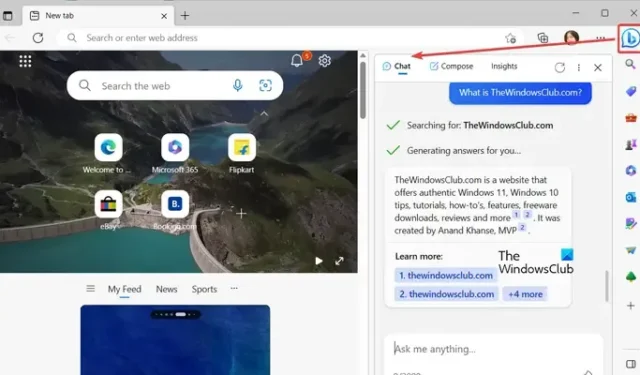
這是在 Microsoft Edge 中使用 Bing Chat 的完整指南。Bing Chat 是 Microsoft 的 AI 聊天機器人,基於 OpenAI 流行的 ChatGPT 大型語言模型 (LLM)。就像 ChatGPT 一樣,它會在眨眼間自動生成類似人類的回答來回答用戶提出的問題。
Bing Chat 可用於多種用途。您可以使用它來收集特定主題的最新信息、自動生成電子郵件、撰寫博客草稿、生成特定主題的段落、編寫編程代碼等等。
現在,Bing Chat 功能在 Microsoft Edge 中原生提供。在這篇文章中,我們將向您展示如何使用 Bing Chat 在 Edge 中自動生成響應。讓我們檢查一下。
每個人都可以使用 Bing Chat 嗎?
是的,Bing Chat 可供所有希望使用它的人使用。它已經與 Edge 瀏覽器集成,點擊發現按鈕可以直接使用。要在 Google Chrome 中使用它,您可以安裝 Bing Chat for All Browsers 擴展程序。將它添加到瀏覽器,然後開始使用它。
如何在 Edge 中使用 Bing Chat?
在 Microsoft Edge 中使用 Bing Chat 非常簡單。以下是這樣做的主要步驟:
- 打開邊緣。
- 轉到右上角。
- 單擊 Bing 圖標。
- 使用 Bing Chat 開始對話。
首先,啟動您的 Microsoft Edge 瀏覽器。現在,導航到瀏覽器屏幕的右上角,您將看到一個帶有 Bing 徽標的聊天圖標,名為 Discover。
只需點擊此圖標即可打開 Bing Chat 窗口。您還可以按 Ctrl+Shift+Space 熱鍵在 Edge 中快速打開 Bing Chat 窗口。
在出現的聊天窗口中,你可以問任何你想問的。AI 支持的 Bing Chat 將在幾秒鐘內開始生成與您的查詢相對應的響應。您可以檢查從中獲取數據的引用以生成響應。
它的主要功能之一是文本自動完成。當您開始在文本框中輸入問題時,它會顯示自動完成查詢的建議。它還顯示了一些示例,您可以使用這些示例開始與 Bing Chat 的對話。
Bing Chat 提供了一些不錯的功能,如下所述:
您可以喜歡或不喜歡某個特定的回复,讓它知道這個答案是否有幫助。它還允許您複製特定的響應。
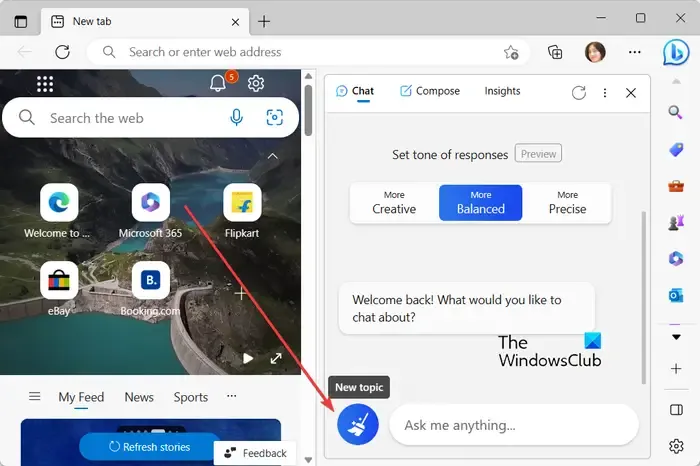
您還可以在特定對話結束後開始新主題。為此,請單擊文本框旁邊的“新建主題”按鈕。
使用 Bing AI Discover 功能撰寫電子郵件、段落、博客文章和想法
除了聊天選項,Bing AI 功能還可以讓您自動撰寫專業或休閒電子郵件、段落和博客文章。它還可以讓您獲得有關特定主題的想法。
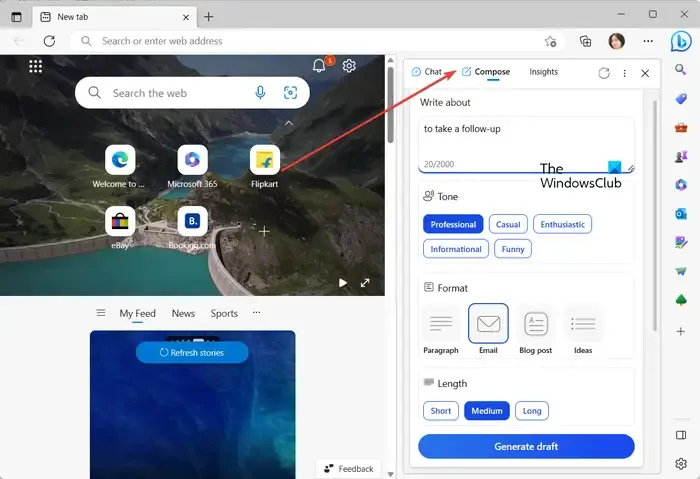
您只需單擊 Edge 右上角的“發現”選項,然後移至“撰寫”選項卡。在這裡,您可以輸入您需要幫助的主題,選擇輸出內容的基調,從段落、電子郵件、博客文章和想法中選擇所需的格式,並選擇所需的輸出草稿長度。
最後,按下生成草稿按鈕,它將開始生成適當的響應。
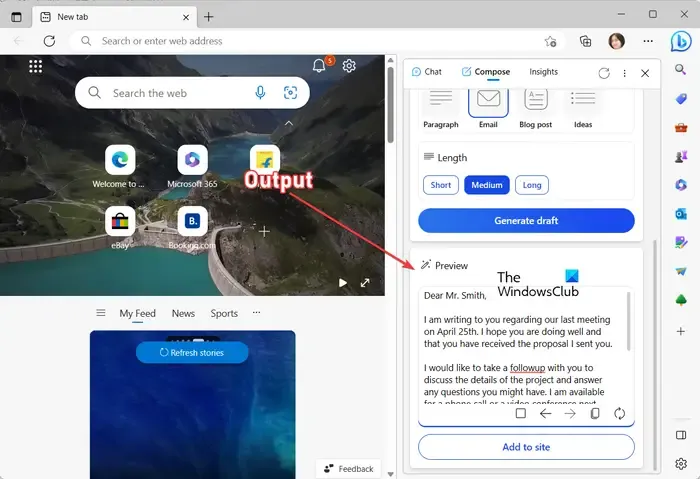
如果您想重新生成回复,可以按重新生成草稿按鈕來執行此操作。除此之外,您還可以復制回复並轉到之前的草稿。
使用 Bing Chatbot 深入了解當前網頁
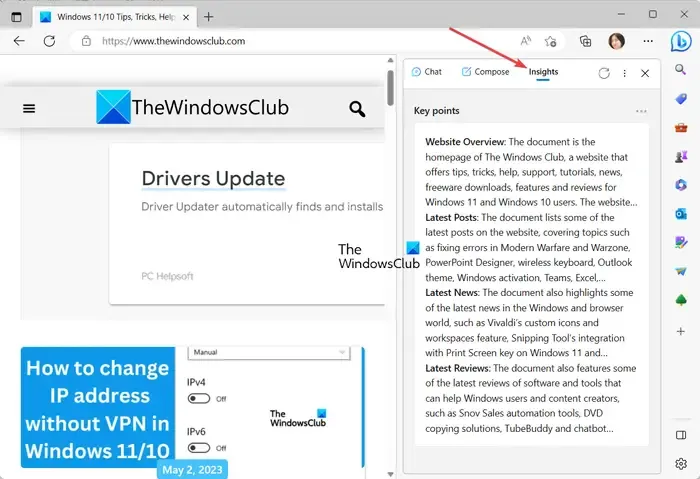
此外,您還可以使用 Bing AI 查看當前網頁上的見解。只需點擊 Edge 中的“發現”按鈕,然後移至“洞察”選項卡。在這裡,您將看到網站概覽、最新帖子、要點、分析以及有關您正在查看的網頁的更多信息。這是您可以在 Edge 中使用的另一個方便的功能。
如何在 Microsoft Edge 中使用 ChatGPT?
要在 Microsoft Edge 中使用 ChatGPT,請打開 OpenAI 網站並移至其 ChatGPT 頁面。接下來,單擊 TryGPT 按鈕,然後在其網站上註冊一個免費帳戶。如果您已有一個,只需輸入正確的登錄憑據並登錄到 ChatGPT。完成後,您可以在 Edge 瀏覽器中開始與 ChatGPT 對話並執行更多操作。



發佈留言